Når du anskaffer en ny enhet, følger det med et knippe forhåndsinstallerte applikasjoner. Noen av disse appene kan oppleves som overflødige, og man ønsker å fjerne dem. Dessverre lar ikke alle disse appene seg avinstallere på vanlig måte.
Disse forhåndsinstallerte appene kan til tider oppta betydelig lagringsplass, noe som kan føre til kapasitetsproblemer. Men visste du at det finnes spesielle opplåsingsverktøy som kan hjelpe deg med å fjerne disse appene?
La oss utforske dette temaet nærmere og se hvordan vi kan bli kvitt disse låste, forhåndsinstallerte applikasjonene fra din enhet.
Hva er filer og mapper som ikke lar seg slette, og hvordan påvirker de brukerne?
Filer som ikke kan slettes, kan være skadelig programvare, spionprogrammer eller trojanere som har funnet veien til enheten din. Det kan også være snakk om viktige systemfiler som operativsystemet bruker, og som derfor ikke kan slettes. Det finnes visse tegn som kan indikere at en fil eller mappe er vanskelig å fjerne.
Disse tegnene inkluderer systemmeldinger som forteller deg at handlingen du prøver å utføre ikke kan fullføres. Når slike meldinger dukker opp, innser du at de vanlige metodene for sletting ikke fungerer.
Disse filene som nekter å la seg slette, kan oppta verdifull plass som du heller kunne brukt til andre formål. Noen av disse filene kan også være skadelig programvare som kan skade enheten din og kompromittere dine bilder og videoer. Det er derfor viktig å fjerne disse filene for å sikre enhetens optimale funksjonalitet.
Ofte er filer som ikke kan slettes spionprogrammer, skadelig programvare, reklameprogramvare eller trojanere. Andre ganger er det standardfiler som systemet er avhengig av og derfor ikke kan fjernes.
Hvordan vet du om en fil ikke kan slettes? Det er flere systemmeldinger som kan dukke opp på skjermen og indikere at filen ikke kan fjernes på vanlig måte.
Om IObit Unlocker
Nå som du forstår hva filer som ikke lar seg slette er, og hvor viktig det er å fjerne dem, er det på tide å se på verktøy som kan hjelpe deg med dette.
IObit Unlocker er et godt svar på dine spørsmål angående opplåsing og sletting av sperrede filer. La oss se på de grunnleggende funksjonene til IObit Unlocker.
#1. Start programmet
Velg filen du ønsker å låse opp, og start IObit Unlocker. Du vil se en «Legg til»-knapp i brukergrensesnittet, hvor du kan legge til filer til programvaren. I tillegg til «Legg til»-knappen, lar programvaren deg låse opp filer og mapper ved å dra og slippe dem inn i grensesnittet.
#2. Opplåsingsvalg
Programmet gir deg fem alternativer for låste filer eller mapper. Du kan velge å låse opp filen umiddelbart ved å trykke på «Lås opp»-knappen, eller du kan klikke på rullegardinmenyen ved siden av «Lås opp»-knappen for å velge mellom følgende tilleggsfunksjoner:
Du kan velge å låse opp og slette, låse opp og gi nytt navn, låse opp og flytte eller låse opp og kopiere filen.
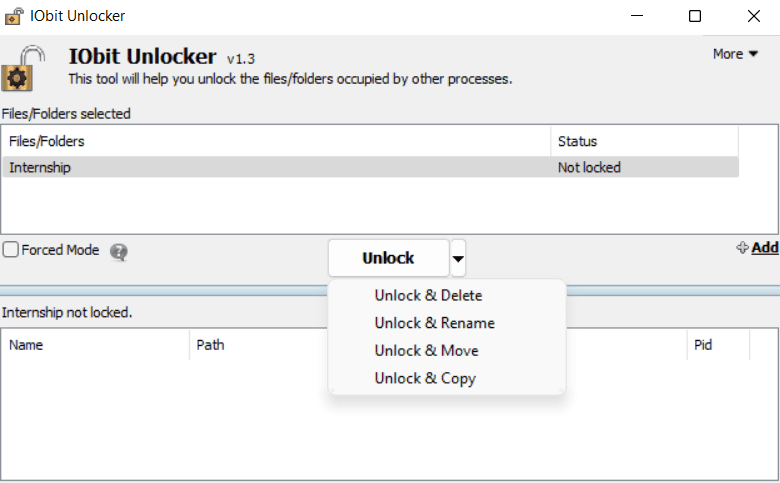
- Hvis du velger «Lås opp og slett», vil programmet umiddelbart slette den låste filen eller mappen.
- Et nytt vindu vil dukke opp når du klikker på «Lås opp og gi nytt navn» fra menyen. Det eneste du trenger å gjøre er å skrive inn det nye navnet, og deretter klikke på «Lås opp og gi nytt navn»-knappen.
- For å gi nytt navn til flere filer eller mapper samtidig, må du velge hver fil individuelt, skrive inn det nye navnet og klikke på «Bruk»-knappen. Klikk deretter på «Lås opp og gi nytt navn»-knappen etter at du har gitt nytt navn til alle filene og mappene.
- Når du velger «Lås opp og flytt», vil programmet flytte den låste filen eller mappen til den angitte målmappen.
- Når du velger «Lås opp og kopier», vil programmet kopiere den låste filen eller mappen til den angitte målmappen.
#3. Tvunget modus
Hvis du ikke klarer å låse opp filen eller mappen i vanlig modus, må du aktivere den tvungne modusen ved å krysse av i boksen. I tvunget modus vil alle prosesser som er knyttet til filen eller mappen bli avsluttet.
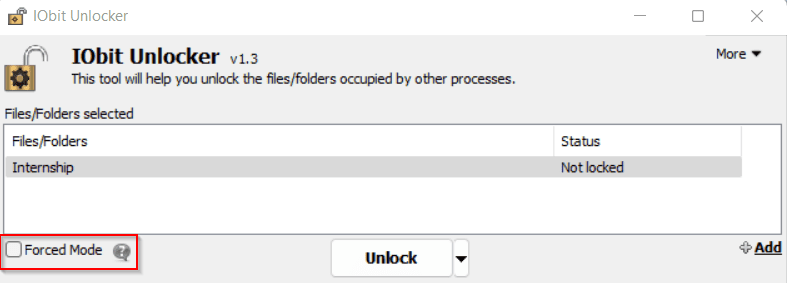
Om IObit App
Hovedmålet med IObit-appen er å hjelpe deg med å fjerne filer som ellers er vanskelige å slette. IObit Unlocker gir deg muligheten til å administrere filer på enheten din slik du ønsker.
I tillegg til å låse opp og slette filer, er programmet også nyttig for handlinger som «Lås opp og kopier», «Lås opp og gi nytt navn», «Lås opp og slett» og «Lås opp og flytt».
Programmet gir deg enkle måter å administrere filer og mapper på enheten din. Det bidrar til å holde filene trygge og tilgjengelige.
Når du oppdager filer som ikke kan slettes på enheten din, kan du flytte dem til IObit Unlocker og la programmet utføre den gjenværende prosessen.
Når du har lagt filene inn i IObit Unlocker, får du tilgang til flere funksjoner som å gi nytt navn, låse opp, kopiere eller flytte.
Andre alternativer
4-punkts programvare
4-punkts programvare er et annet alternativ for å løse problemer med filer som ikke lar seg slette. Du kan også bruke det til å skanne for virus og oppdage skadelig programvare. Det fungerer ved å låse opp og deretter fjerne filer som ellers ikke kan slettes.
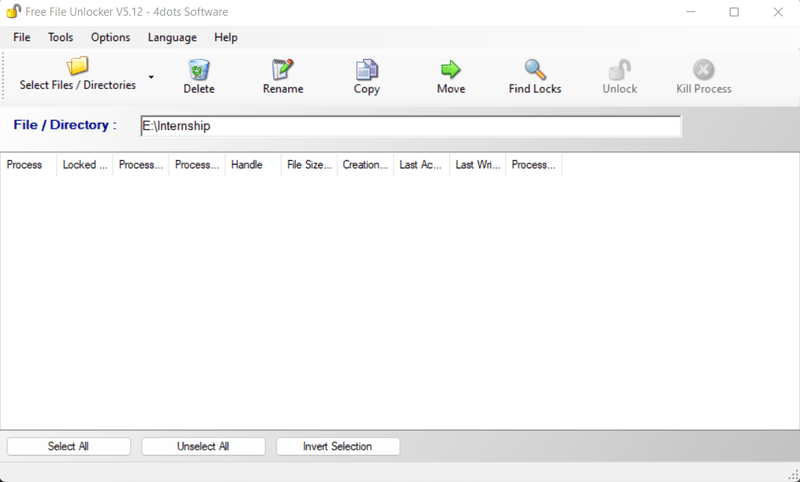
Programvaren er kompatibel med Windows og gjør det enklere å fjerne, låse opp, flytte og slette uønskede apper. Et enkelt museklikk er tilstrekkelig for å låse opp og avinstallere apper, filer eller mapper du ikke ønsker å beholde.
LockHunter
LockHunter er et verktøy som fjerner filer og mapper som ikke kan slettes fra enheten din. Med LockHunter blir det enklere å fjerne disse filene fra skrivebordet ved å låse dem opp og deretter slette dem.
I tillegg til dette, kan LockHunter også fjerne skadelig programvare og andre filer som kan være skadelige for enheten din.
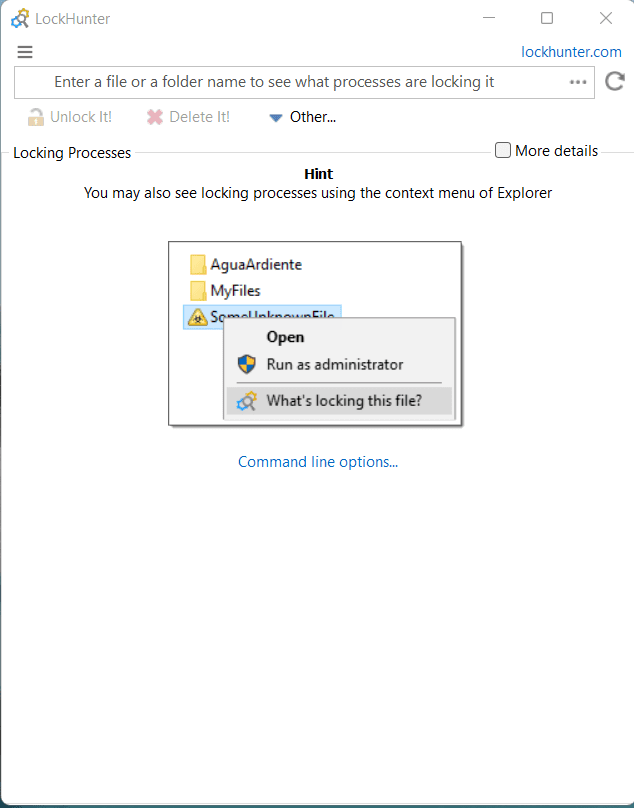
Funksjoner:
- Programmet gir deg detaljert informasjon om prosessen med å låse en mappe eller fil.
- Det gir informasjon om prosesser som hindrer sletting av spesifikke filer.
- Du kan slette, kopiere, låse opp og gi nytt navn til filer på enheten.
- LockHunter hjelper deg med å fjerne låseprosessen fra harddisken.
- Det er kompatibelt med både 32- og 64-biters Windows.
Det er verdt å merke seg at LockHunter ikke sletter apper fullstendig. I stedet sender det det slettede elementet til papirkurven, slik at du kan gjenopprette appen, filen eller mappen hvis du har slettet den ved en feiltakelse.
IObit er et godt alternativ for å låse opp og slette filer som ikke lar seg slette, da det har mange funksjoner, hvorav noen er nevnt nedenfor.
- Lett å forstå.
- Brukervennlig grensesnitt.
- Det påvirker ikke andre apper når du avinstallerer de uønskede filene.
- Fungerer smidig uten problemer med å fjerne apper du ikke ønsker.
Konklusjon
Som vi har sett i denne artikkelen, kan det være en utfordrende oppgave å slette uønskede og potensielt skadelige filer. De fleste av oss vet ikke hvordan man skal gå frem.
Men etter å ha lest denne artikkelen, har du nå kunnskap om hvordan du kan slette slike filer på en rask måte. Det hjelper deg ikke bare med å slette filene, men gir deg også flere alternativer for håndtering av disse.
Etter å ha fjernet uønskede filer, kan det være en god idé å sjekke ut gratis antivirus for å beskytte PC-en din.